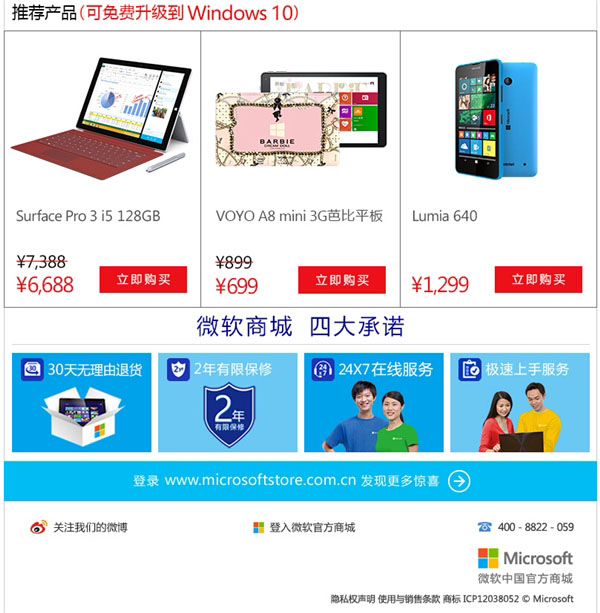最近有許多小伙伴的電腦莫名出現了進不去桌面或者桌面只有一個鼠標的黑屏的問題,下面我們就來說說win8更新導致桌面無法加載的解決辦法及預防策略
1、最近有許多小伙伴的電腦莫名出現了進不去桌面或者桌面只有一個鼠標的黑屏的問題,關於這個問題,我也曾簡單的以為是病毒或者誤刪除了一些系統文件導致的。但由於最近大規模爆發,才發現是windows更新引起的,該bug可能來自於微軟一個更新包出了問題,或者與你的系統不兼容,但微軟推送給了你。
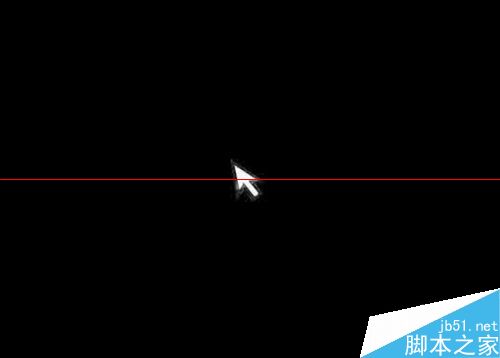
2、關於windows更新,這是一個老生常談的問題了。我每次裝系統的時候,都會關閉更新功能,有時候甚至直接關閉更新服務。因為微軟系統自帶的更新是一個很雞肋的功能,每次都會在你不知道的時候在後台默默下載更新包並安裝,然後你就會發現每次開關機的時候就會很慢很慢,因為要安裝各種各樣、有用沒有的補丁,你的C盤也會越來越小,因為每次下載的補丁安裝後也不會刪除。關於這些問題,本文會給出合理的解決辦法,請大家往下看。
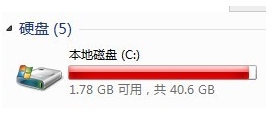
3、好的,讓我們回歸正題。如果你的電腦已經中招,那麼該怎麼解決呢? 首先,最直接的就是重裝系統,可以刻U盤安裝、ghost安裝、nt6硬盤直接安裝,這個就不具體解釋了。那麼,在不想重裝系統的時候,我們該怎樣解決呢?

4、我們可以利用windows自帶的系統還原功能。因為你已經進不去桌面,所以只能按Ctrl+Alt+Del進入任務管理器,進入後展開到詳細信息模式,點擊左上角的文件,運行新任務,輸入explorer.exe,並以系統管理員權限運行,這樣可以臨時進入桌面,找一些你需要的東西。如果這樣也進不去,那麼就輸入control.exe,進入控制面板。然後在控制面板裡找到恢復選項,點擊開始系統還原,然後選擇你系統出問題的前一次記錄點就可以了,經過漫長的等待(30分鐘左右),桌面就回來了。然後用winsis清理工具刪掉沒用的安裝包。
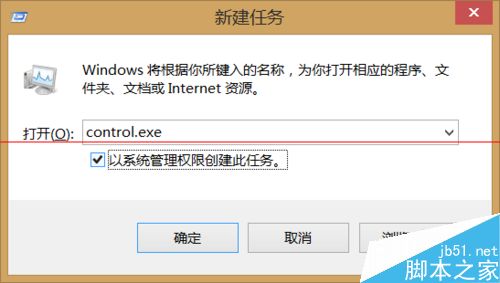
5、下面來談談預防策略,中招後的小伙伴修好後也要這樣設置。首先,在控制面板關閉windows更新,在windows更新找到更改設置,選擇“從不檢查更新”這一項。
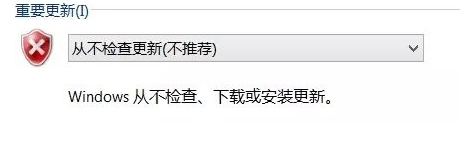
6、當然這並不意味著我們不需要給自己的電腦打補丁,我們可以用第三方系統維護類軟件修復漏洞,會屏蔽掉大量不需要修復的漏洞,只修復比較重要的就夠了。特別需要注意的是,有時候當你用系統維護類一鍵修復或者操作不當windows自己也會偷偷的打開windows更新功能,會變成這樣
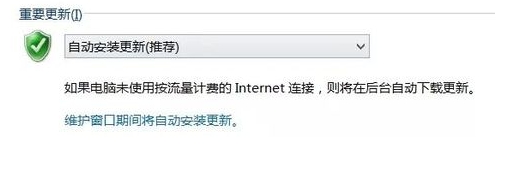
7、所以,推薦大家時刻留意一下自己windows更新的狀態,或者徹底關閉windows更新服務。在控制面板找到管理工具,找到服務,找到windows update,右鍵屬性,選擇禁用,這樣就徹底關閉了windows更新功能,什麼時候想更新了,再打開windows update服務,用360安全衛士或者QQ安全管家之類的軟件更新就好了。